Bạn thường xuyên gặp phải tình trạng full disk 100% trên Windows 10? Mặc dù đã thử nhiều cách nhưng vẫn không thể nào khắc phục triệt để vấn đề này? Mặc dù đã tìm mọi phương hướng giải quyết nhưng vẫn không khắc phục được vấn đề này. Vậy thì hãy để tip.com.vn mách bạn 5 cách khắc phục lỗi full disk 100% trên Windows 10 hiệu quả nhanh chóng, thao tác đơn giản.
>>> Đừng bỏ qua: Cách Chia/Gộp ổ đĩa trên Windows 7, 8, 10 không mất dữ liệu
Vấn đề lỗi full disk Windows 10 là một trong những lỗi thường gặp với những ai đang sử dụng hệ điều hành win 10, đây là “căn bệnh” phổ biến thường xuất hiện trên hệ điều hành Windows 8. Lỗi 100 Disk Usage khiến tốc độ hoạt động của máy tính trở lên ì ạch,giật lag ảnh hưởng đến công việc và sự trải nghiệm của bạn.
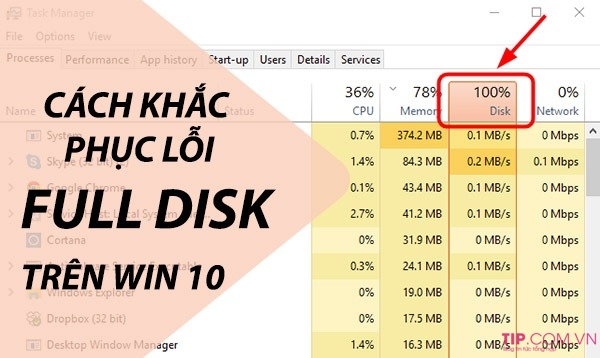
Các nguyên nhân dẫn đến lỗi Full Disk 100% trên Windows 10:
Lỗi full disk 100 trên win 10 nhưng hầu hết chúng đều xuất phát từ một trong những nguyên nhân do chương trình/phần mềm ẩn đang chạy cùng lúc trên máy tính, khiến nó quá tải trong quá trình xử lý.
Khi có quá nhiều chương trình chạy ẩn bên trong đòi hỏi bộ nhớ vật lý của máy tính (RAM) phải cần thêm thật nhiều dung lượng để lưu trữ và giải quyết thông inh. Lúc này, nó sẽ sử dụng một tập tin trên ổ cứng có tên gọi là swapfile.sys để chứa tất cả những thông tin này. Khi hệ điều hành xử lý những thông tin đó, nó sẽ liên tục đọc và ghi chép dữ liệu vào file swapfile.sys, dẫn đến xuất hiện lỗi Full Disk.
Làm thế nào để nhận biết máy tính bị lỗi full disk 100 trên Win 10? Nếu bạn cảm nhận máy tính bỗng nhiên ì ạch, chậm chạp và xảy ra tình trạng giật lag liên tục thì đây chính là dấu hiệu của vấn đề full disk trên máy.
Để kiểm tra chắc chắn có phải lỗi full disk 100 Windows 10 hay không? Bạn hãy mở cửa sổ Task Manager của máy tính lên và nhìn vào thẻ Disk. Nếu tại tab Disk luôn hiện màu đỏ và biểu hiện chỉ số từ 95% trở lên thì chắc chắn máy tính của bạn đang gặp phải “căn bệnh” tràn ổ đĩa.

>>> Đừng bỏ qua: Cách tắt update win 10, chặn cập nhật trên win 10 đơn giản nhất
Hướng dẫn cách khắc phục lỗi Full Disk 100% trên Windows 10:
Nếu bạn đã thử nhiều cách nhưng vẫn không cải thiện tình trạng của máy tính thì có thể áp dụng 1 trong những cách sửa lỗi 100 disk win 10 đơn giản, hiệu quả cao mà tip.com.vn gửi đến bạn ngay sau đây.
Sử dụng Task Manager tắt ứng dụng không cần thiết:
Bạn chỉ cần bật Task Manager lên sau đó tìm kiếm những ứng dụng đang chiếm nhiều dung lượng bộ nhớ nhất sau đó chọn End task là hoàn tất.

Ngoài ra, bạn hãy chuyển sang thẻ Starup để tắt bớt những chương trình khởi động cùng Windows. Tại tab Startup bạn sẽ được liệt kê toàn bộ ứng dụng, phần mềm được khởi động cùng lúc khi bạn mở máy tính. Việc của bạn là chỉ cần nhấn nút Disable phía bên dưới cửa sổ là thành công.

Sửa lỗi Full Disk 100 bằng cách chống phân mảnh ổ cứng
- Bước 1. Bạn mở This PC lên sau đó chọn vào một ổ cứng bất kỳ mà bạn muốn thiết lập phân mảnh, chọn Properties > Chọn tiếp đến Tools

- Bước 2. Lựa chọn ổ đĩa mà bạn muốn chống phân mảnh. Sau đó lựa chọn Optimize việc còn lại để hệ thống giúp bạn hoàn tất nhé!

Vô hiệu hóa tính năng Maintenance:
Bước 1. Truy cập vào control Pannel > Sau đó bạn tìm đến mục Action Center > Tại mục Maintenance > Nhấn vào chọn tiếp Settings như hình sau đây.

Bước 2. Tiếp theo bạn nhấn tích chọn vào dòng Never check for solutions (not recommend) để tắt đi tính năng Maintenance này nhé!

Sử dụng phần mềm quét dọn rác để dọn dẹp bộ nhớ đệm trên máy:
Thay vì phải thao tác tắt bộ nhớ đệm trong máy một cách thủ công thì bạn có thể sử dụng phần mềm bổ trợ để làm sạch máy tính. Nếu bạn chưa tìm kiếm được phần mềm dọn dẹp rác máy tính tối đa thì có thể tham khảo phầm mềm Ccleaner.
Phần mềm này cho phép bạn cài đặt và sử dụng miễn phí. Tải và cài đặt CCleaner bản mới nhất tại: https://www.ccleaner.com/ccleaner/download
>>> Có thể bạn cần biết: Tải CCleaner Professional full Key Active mới nhất 2020
Set thêm ram ảo cho máy tính:
Một trong những nguyên nhân dẫn đến tình trạng Full Disk 100% trên máy tính win 10 là việc máy tính của bạn bị thiếu RAM. Nếu chưa đủ điều kiện để nâng cấp RAM cho máy thì bạn có thể set tạm ram ảo cho máy tính theo hướng dẫn sau đây:
Bước 1. Nhấn chuột phải vào biểu tượng My Computer (This PC) > Chọn tiếp vào Propertices > Nhấn tiếp mục Advance system settings.

- Bước 2. Chọn tiếp vào mục Advanced > Settings > Sau đó nhấn tiếp mục Advanced > Tích chọn mục Programs > Sau đó nhấn Change…
- Bước 3. Khi cửa sổ tiếp theo xuất hiện bạn bỏ dấu tick ở dòng Automatically manage paging file size for all drives
- Bước 4. Tick vào Custom size > Sau đó bạn nhìn xuống phía dưới mục Recommended với con số hiển thị kế bên > Bạn tiến hành nhập con số đó vào mục Initial size phía trên. Ví dụ như hình ở đây là 3539 MB.
- Bước 5. Ở phần Maximum size bạn lấy dung lượng ở Initial size nhân 2 lần lên, ví dụ với thông số 3531 thì sẽ có là 3531MB x 2 = 7078MB
- Bước 6. Cuối cùng hãy nhấn và nút Set và sau đó nhấn OK để hoàn tất quá trình Set ram ảo trên máy tính.

Trên đây là 5 cách khắc phục lỗi Full Disk 100% trên Windows 10 hiệu quả, đơn giản mà bạn có thể tự áp dụng khắc phục vấn đề này tại nhà. Đừng quên thường xuyên ghé thăm tip.com.vn để cập nhật thêm nhiều thủ thuật hay dành cho windows nhé!
















